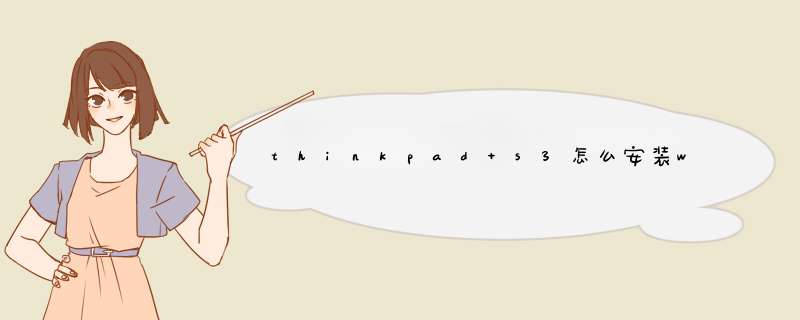
事先准备好一个U盘(通过装机软件植入装机系统,再把win7的iso文件复制到U盘指定位置即可)
先进BIOS切换到boot页面
选择Hard Disk Drives或者HardDrives BBS Priorities启动方式,进入后,选择U盘启动
按快捷键F10保存并退出BIOS,此时电脑重启
用U盘启动,进入PE;
用虚拟光驱加载WIN7原版安装镜像文件,如图的H盘
在桌面打开“windows通用安装器”,单击“快捷安装器”按钮,如图:
通过“打开”按钮在刚才加载的虚拟磁盘中的sources文件夹中找到install.wim文件进行安装,如图:
选择系统安装分区C盘(系统盘),并打√格式化,如图:
此时会d出需要格式化该系统分区,单击“确定”按钮,如图:
在d出的格式化窗口中,将文件系统格式改成NTFS格式(若是装双系统也是需要需要转换为NTFS格式),然后单击“开始”按钮,如图:
格式化完成后,系统将会自动安装,系统安装完成后,单击“是”重启电脑,如图:
重启后的安装步骤与光驱光盘安装是一样的,按照提示点击下一步按钮就可以了,安装过程大约20分钟,安装完成后,装上驱动和常用软件,再做个系统备份ghost文件,方便下次系统有问题的还原
可以的。
第一步,请您注意备份好电脑的所有重要数据并彻底关闭计算机,关机后按一键恢复按钮开机,屏幕会有四行选项 您选择bios setup进入BIOS设置菜单
第二步,进入BIOS设置菜单后 请您找到最上面最后一行exit选项卡 找到 os optimizied Defaults选项卡 把选项由win8 64bit改成other os回车
第三步,修改完成后 请您按键盘F9或FN+F9 屏幕上会有一行yes和no的提示 您选择yes回车
第四步,请您再次移动光标 到boot选项卡 将boot mode选项修改成legacy support
然后将boot priority 选项改成legacy first这一项
第五步,请您继续向左移动光标到configuraion选项卡,将下面sata controller mode 改成compatitible(将AHCI改成它就可以),改好后请按F10或fn+F10保存设置确认
第六步,请您插入好安装设备(比如U盘或者安装光盘)开机反复敲击F12或FN+F12组合键,选择U盘或者光盘 然后反复敲击回车键 进入 *** 作系统安装引导界面
第七步,非常关键的一步,如果您使用安装版系统光盘 到安装选择分区的步骤时 删除掉所有显示的分区 一个都不要留,(目的是将出厂的GPT分区改为MBR分区)然后重新划分 划分后 按照正常安装系统的步骤 开始系统安装即可
安装或重新安装 Windows 7
http://tsonline.lenovo.com.cn/solution/doc.php?id=117
官网驱动下载地址:
http://support1.lenovo.com.cn/lenovo/wsi/index.html
如需更多详细咨询,请联系联想服务微信工程师:
http://support1.lenovo.com.cn/lenovo/wsi/weixin.html?intcmp=Baiduzhidao
联想服务微信随时随地为您提供多种自助及人工服务。
欢迎分享,转载请注明来源:内存溢出

 微信扫一扫
微信扫一扫
 支付宝扫一扫
支付宝扫一扫
评论列表(0条)